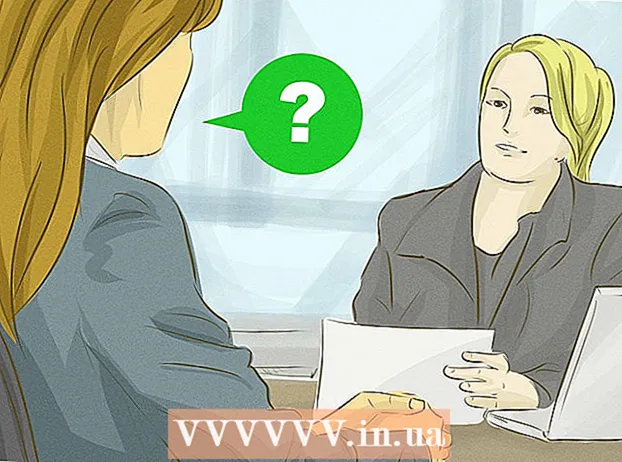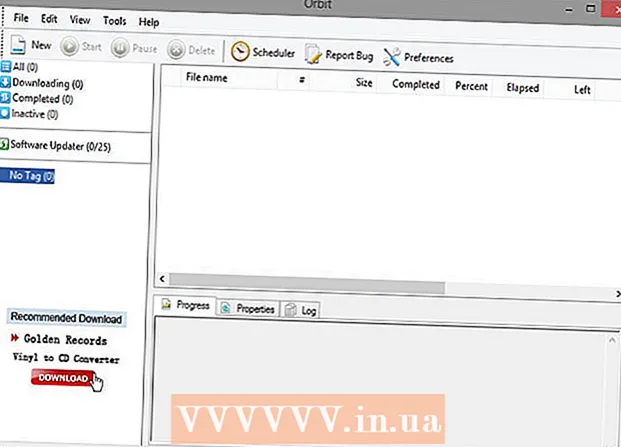작가:
Eugene Taylor
창조 날짜:
12 팔월 2021
업데이트 날짜:
1 칠월 2024

콘텐츠
PDF는 가장 널리 사용되는 문서 형식 중 하나이며 원본 내용과 형식을 잃지 않고 거의 모든 장치에서 열 수 있습니다. Android 장치에는 기본적으로 PDF 뷰어가 없습니다. Android 휴대폰 또는 태블릿에서 PDF 파일을 열려면 PDF 리더를 다운로드해야합니다. Google Play 스토어에서 무료로 PDF 뷰어를 다운로드 할 수 있습니다.
단계로
1/3 부 : PDF 리더 설치
 앱 서랍을 시작합니다. 앱 서랍을 열면 기기의 모든 앱을 스크롤 할 수 있습니다. 6 개 또는 12 개의 흰색 사각형 격자가있는 아이콘을 클릭합니다.
앱 서랍을 시작합니다. 앱 서랍을 열면 기기의 모든 앱을 스크롤 할 수 있습니다. 6 개 또는 12 개의 흰색 사각형 격자가있는 아이콘을 클릭합니다. - 모바일 장치에서이 아이콘은 앱 도크의 화면 하단에 있습니다.
- Android 태블릿에서이 아이콘은 화면 오른쪽 상단에서 찾을 수 있습니다.
 Google Play 스토어 아이콘을 클릭합니다. Play 스토어가 시작되면 앱에서 Google 사용자 이름과 비밀번호를 입력하도록 요청할 수 있습니다. 계정이있는 경우 "기존"을 클릭하고 세부 정보를 입력하십시오. 계정이없는 경우 "새로 만들기"를 클릭하고 지침을 따릅니다.
Google Play 스토어 아이콘을 클릭합니다. Play 스토어가 시작되면 앱에서 Google 사용자 이름과 비밀번호를 입력하도록 요청할 수 있습니다. 계정이있는 경우 "기존"을 클릭하고 세부 정보를 입력하십시오. 계정이없는 경우 "새로 만들기"를 클릭하고 지침을 따릅니다.  무료 PDF 리더를 찾으십시오. PDF 리더 또는 뷰어를 사용하면 장치에서 PDF 파일을 열고 볼 수 있습니다. Android 장치는 기본적으로 PDF 리더와 함께 설치되지 않으므로 PDF 리더 또는 뷰어를 직접 설치해야합니다. Android 장치 용 다양한 무료 PDF 리더를 사용할 수 있습니다. 이러한 앱을 모두 보려면 검색 창에 "Android 용 무료 PDF 리더"를 입력하십시오.
무료 PDF 리더를 찾으십시오. PDF 리더 또는 뷰어를 사용하면 장치에서 PDF 파일을 열고 볼 수 있습니다. Android 장치는 기본적으로 PDF 리더와 함께 설치되지 않으므로 PDF 리더 또는 뷰어를 직접 설치해야합니다. Android 장치 용 다양한 무료 PDF 리더를 사용할 수 있습니다. 이러한 앱을 모두 보려면 검색 창에 "Android 용 무료 PDF 리더"를 입력하십시오. - 다운로드 할 앱을 이미 알고있는 경우 앱 이름으로 검색 할 수도 있습니다.
- 인기있는 PDF 리더 및 뷰어 : Google PDF 뷰어, Google 드라이브, Adobe Acrobat, PSPDFKit PDF 뷰어, PDF 리더, Polaris Office, Foxit MobilePDF
 설치할 PDF 뷰어를 선택하십시오. 결과를 스크롤하고 다운로드 할 앱을 선택합니다.
설치할 PDF 뷰어를 선택하십시오. 결과를 스크롤하고 다운로드 할 앱을 선택합니다.  앱을 설치하십시오. 녹색 "설치"버튼을 클릭합니다. "앱 이용 약관"을 읽고 "동의"를 클릭하십시오.
앱을 설치하십시오. 녹색 "설치"버튼을 클릭합니다. "앱 이용 약관"을 읽고 "동의"를 클릭하십시오.
2/3 부 : 브라우저에서 PDF보기 및 다운로드
 Google View로 문서를 즉시로드합니다. pdf 링크를 클릭하십시오. Google 드라이브 및 / 또는 Google PDF 뷰어를 설치하면 PDF가 Google PDF 뷰어에 직접로드됩니다.
Google View로 문서를 즉시로드합니다. pdf 링크를 클릭하십시오. Google 드라이브 및 / 또는 Google PDF 뷰어를 설치하면 PDF가 Google PDF 뷰어에 직접로드됩니다. - Google View는 웹 링크에 대해서만 이미 설치된 PDF 뷰어를 비활성화합니다. 다운로드 및 첨부 파일의 경우 설치된 프로그램 목록에서 PDF 뷰어를 선택하라는 메시지가 표시됩니다.
- 오른쪽 메뉴 (점 3 개)를 통해 수동으로 수행하지 않는 한 문서는 다운로드 앱에 자동으로 저장되지 않습니다.
 PDF를 다운로드하십시오. Google 드라이브가 설치되어 있지 않은 경우 다운로드 앱에 PDF 파일을 저장하려면 다운로드해야합니다. PDF 링크를 클릭하여 Android 장치에 파일을 다운로드하십시오.
PDF를 다운로드하십시오. Google 드라이브가 설치되어 있지 않은 경우 다운로드 앱에 PDF 파일을 저장하려면 다운로드해야합니다. PDF 링크를 클릭하여 Android 장치에 파일을 다운로드하십시오. - 다운로드 앱은 Android의 파일 관리자입니다.
- 전자 메일에서 PDF 첨부 파일을 열면 장치가 다운로드 앱에서 해당 파일을 다운로드하지 않습니다. pdf 리더로 열려고합니다.
 앱 서랍을 엽니 다. 앱 서랍을 시작하면 다운로드 한 모든 앱을 쉽게 볼 수 있습니다. 앱 서랍 아이콘은 6 개 또는 12 개의 흰색 사각형 격자입니다. 모바일 장치에서는 도크의 앱 중 하나입니다. 태블릿에서는 오른쪽 상단에 있습니다.
앱 서랍을 엽니 다. 앱 서랍을 시작하면 다운로드 한 모든 앱을 쉽게 볼 수 있습니다. 앱 서랍 아이콘은 6 개 또는 12 개의 흰색 사각형 격자입니다. 모바일 장치에서는 도크의 앱 중 하나입니다. 태블릿에서는 오른쪽 상단에 있습니다.  다운로드 앱을 시작합니다. 다운로드 앱은 Android의 파일 관리자입니다. 이 사전 설치된 앱에는 PDF를 포함하여 다운로드 한 모든 콘텐츠가 포함되어 있습니다.
다운로드 앱을 시작합니다. 다운로드 앱은 Android의 파일 관리자입니다. 이 사전 설치된 앱에는 PDF를 포함하여 다운로드 한 모든 콘텐츠가 포함되어 있습니다. - 아이콘은 아래쪽 화살표가있는 파란색 원입니다. "다운로드"라고 명확하게 표시되어 있습니다.
- 다운로드 앱을 사용하는 대신 파일 관리자 앱을 설치하고 사용할 수 있습니다.
 읽으려는 PDF를 탭합니다. 읽으려는 PDF가 설치 한 PDF 리더에서 열립니다. 앱이 열리고 파일이로드되면 PDF를 볼 수 있습니다.
읽으려는 PDF를 탭합니다. 읽으려는 PDF가 설치 한 PDF 리더에서 열립니다. 앱이 열리고 파일이로드되면 PDF를 볼 수 있습니다. - PDF를 열 수있는 여러 프로그램이있는 경우 파일을 열기 전에 목록에서 하나를 선택하라는 메시지가 표시됩니다.
3/3 부 : 첨부 파일로 보낸 PDF 열기
 첨부 파일을 엽니 다. 첨부 파일을 클릭하고 "미리보기"를 선택하십시오.
첨부 파일을 엽니 다. 첨부 파일을 클릭하고 "미리보기"를 선택하십시오.  PDF 리더 또는 뷰어를 선택하십시오. 사용하려는 PDF 리더 또는 뷰어를 클릭하십시오.
PDF 리더 또는 뷰어를 선택하십시오. 사용하려는 PDF 리더 또는 뷰어를 클릭하십시오. - 이 앱을 기본 뷰어로 사용하려면 "항상"을 클릭하십시오.
- 이 앱을 기본 뷰어로 사용하지 않으려면 "한 번"을 클릭하십시오.
 PDF보기. 응용 프로그램이 시작되면 PDF가로드되고 파일을 읽을 수 있습니다.
PDF보기. 응용 프로그램이 시작되면 PDF가로드되고 파일을 읽을 수 있습니다.
팁
- 기본 PDF 뷰어가 만족스럽지 않은 경우 변경할 수 있습니다. 설정> 앱> 모두를 선택하십시오. 기본 PDF 뷰어로 이동하여 "기본 설정 지우기"를 클릭합니다.다음에 PDF 파일을 열 때 PDF 리더 또는 뷰어를 선택하라는 메시지가 표시됩니다.